Tenorshare 4uKey - Sblocco facile per iPhone/iPad
Sblocca rapidamente dispositivi iOS come iPhone e iPad, eliminando codice di accesso, Touch ID e Face ID.
Facile sblocco di iPhone/iPad
Sblocca iPhone all’istante
Il tuo iPhone potrebbe contenere alcune informazioni private come e-mail, foto private, dettagli della carta di credito e altro. La protezione del telefono con una password impedisce a persone non autorizzate di accedere ai dati sul telefono. Per impostazione predefinita, la password è una password a sei cifre, ma puoi cambiare la password del tuo iPhone in qualsiasi momento, se lo desideri. In questo articolo imparerai come modificare il codice di sblocco dell'iPhone in varie situazioni anche se hai dimenticato la vecchia password.
Se vuoi solo cambiare la password dell'iPhone, ma non vuoi dimenticare la vecchia password. In questo caso, l'app Impostazioni personali è il posto più semplice per portare a termine il lavoro. Non hai nemmeno bisogno di un computer. Questo è il metodo predefinito per modificare le password con la seguente procedura
Come modificare la password di blocco su iPhone 16/15/14/13/12 con iOS 7 o successivo

Se vuoi cambiare il password di un vecchio iPhone, specialmente quando hai dimenticato il vecchio password della schermata di blocco, lo strumento Tenorshare 4uKey è un modo potente per sbloccare un iphone senza codice. Non solo cancella la password dell'iPhone, ma rimuove anche l'ID Apple senza password
Tenorshare 4uKey è uno strumento semplice progettato per sbloccare lo schermo dell' iPhone senza ripristinare da iTunes. Non importa che sia una password di 4-cifre, password 6-cifre, codice numerico personalizzato o una password alfanumerico, un Touch ID o Face ID, Tenorshare 4uKey in grado di rimuoverlo in pochi minuti. È Strumento professionale per eliminare codice sblocco dell'iPhone. Di seguito è riportata la guida operativa dello strumento di sblocco dello schermo di Tenorshare 4uKey. Tenorshare 4uKey è il miglior programma per gestire qualsiasi tipo di sblocco sia su iPhone che iPad. Non hai bisogno di iTunes, iCloud e soprattutto dell’ID Apple.Di seguito sono riportati i passaggi per utilizzare 4ukey per sbloccare il blocco dello schermo dell'iPhone:
Scarica 4uKey sul tuo PC o Mac, quindi avvialo.
Dall’interfaccia principale, clicca su “Inizia a Sbloccare”.
Collega il tuo iPhone bloccato con un cavo USB, quindi fai clic su “Avanti” per procedere.
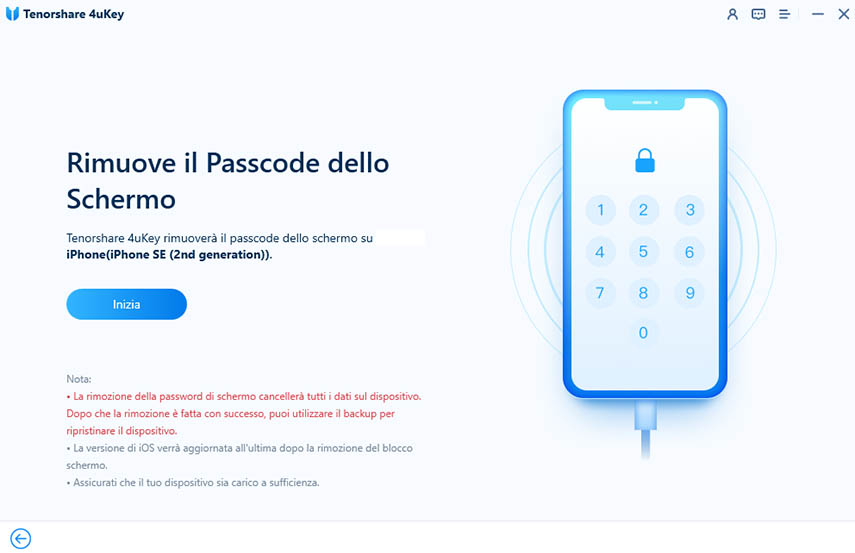
Quindi premi il pulsante “Download” per scaricare l'ultima versione del firmware compatibile.
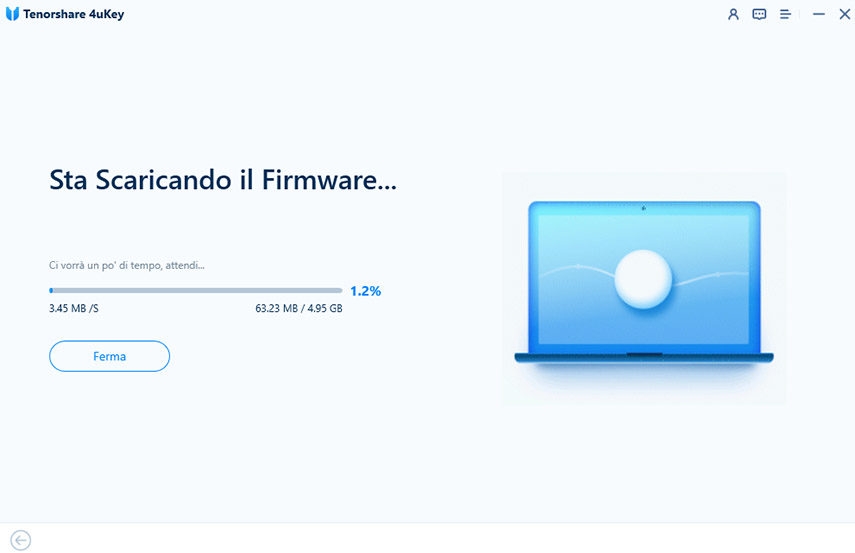
Successivamente, fai clic su “Avvia rimozione” e attendi il completamento del processo. Il tuo iPhone verrà sbloccato e riavviato in pochi minuti.
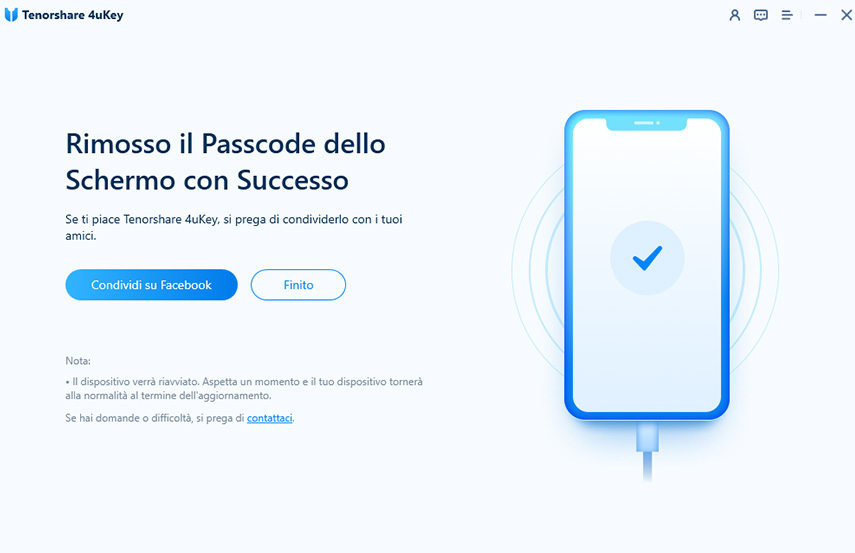
Naturalmente, puoi anche dare un'occhiata al video tutorial qui sotto:
Nota: Solo gli utenti con un ID Apple possono accedere a iCloud.com
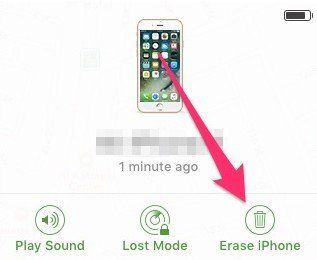
Limitazioni di iCloud: proprio come il processo di ripristino di iTunes, tutti i dati verranno eliminati. Non puoi utilizzare iCloud se hai disattivato Trova il mio iPhone prima di aver dimenticato il password
Se vuoi sapere come sbloccare l'iPhone usando iTunes, ecco la guida. Cancella i dati del dispositivo e le impostazioni incluse le password.
Dopo aver aggiornato e avviato iTunes sul tuo computer pre-attendibile, collega il tuo iPhone.Se hai sincronizzato il tuo iPhone con iTunes, tieni presente che ciò comporterà la perdita di dati sul tuo dispositivo
I seguenti sono diversi modelli che entrano in modalità di ripristino:
Nota: per accedere a queste due modalità, è necessario prima collegare il dispositivo al computer.

Questo articolo descrive come cambiare il password dell'iPhone in vari modi. Spero che la nostra condivisione ti sarà utile e spero che tu possa sapere come cambiare il password dell'iPhone in futuro. Indipendentemente da quanti modi hai per risolvere questo problema, ciascuna delle altre opzioni ha alcune limitazioni, come iCloud che richiede che Trova il mio iPhone sia abilitato sul tuo dispositivo e iTunes può essere utilizzato solo con iPhone precedentemente fidati. Infine, ti consiglio di utilizzare lo strumento di sblocco dello schermo Tenorshare 4uKey per risolvere facilmente il problema della modificare il codice dell'iPhone
Lascia un commento
Crea il tuo commento per Tenorshare articoli
Da Alberto Montasi
2025-12-09 / iphone